إذا كنت تمتلك أحد أجهزة Mac أو MacBooks القديمة، فستعرف أنه كان هناك صوت سيئ السمعة في كل مرة تقوم فيها بتشغيله. أي شخص سمع هذا الصوت كان يعلم أن جهاز كمبيوتر Apple كان قريبًا. ولسوء الحظ، لسبب غير معروف، قررت شركة Apple إزالة هذا الصوت من أجهزة كمبيوتر Apple الجديدة - ولكن ليس إلى الأبد. ويمكن القول أنه معطل فقط في النظام، لكنه لا يزال موجودا. وفي دليل اليوم سنوضح لك كيفية تفعيله.
يمكن ان تكون اثار اهتمامك

كيفية تمكين صوت بدء التشغيل على أجهزة Mac وMacBook الجديدة
تتم العملية الكاملة لتنشيط صوت الترحيب صالة. يمكنك تشغيله على جهاز Mac أو MacBook الخاص بك ضمن نظام macOS بعدة طرق. كلاسيكيا، تقع المحطة في التطبيقات, وفي المجلد خدمة. يمكنك أيضًا تشغيله باستخدام تسليط الضوء (القيادة + مفتاح المسافة أو أيقونة العدسة المكبرة في الزاوية اليمنى العليا)، عندما تحتاج فقط إلى الكتابة في حقل النص الخاص به صالة. بعد بدء تشغيل الوحدة الطرفية، ستظهر نافذة سوداء صغيرة يمكنك من خلالها إدخال أوامر لتنفيذ إجراءات مختلفة. ل تفعيل صوت الترحيب كل ما تحتاجه هو ذلك نسخ هذا واحد يأمر:
sudo nvram StartupMute =٪ 00
ثم افتح نافذة التطبيق صالة والأمر هنا إدراج بمجرد إدخال الأمر في نافذة الوحدة الطرفية، فقط اضغط على المفتاح دخول. إذا طلبت منك الوحدة الطرفية التفويض بكلمة مرور، فهي ملكك أدخل كلمة المرور (أعمى، لا تظهر أي علامات نجمية)، ثم أكد مرة أخرى باستخدام المفتاح دخول. الآن، عندما تقوم بتشغيل جهاز Mac أو MacBook أو إعادة تشغيله، ستسمع صوت بدء التشغيل القديم المألوف. ومع ذلك، تجدر الإشارة إلى أن هذا الإجراء لا يعمل على جميع الأجهزة - ومع ذلك، فإن القائمة الدقيقة للأجهزة غير معروفة، لذا عليك ببساطة تجربة الأمر ومعرفة ما إذا كان سيعمل في حالتك أم لا.
إذا كنت تريد فقط تجربة كيف يبدو هذا الصوت، أو لأي سبب من الأسباب قررت عدم القيام بذلك مرحبا الصوت تريد مرة أخرى إلغاء التنشيط بالتأكيد تستطيع. المضي قدما على الاطلاق على أي حال، كما هو موضح فوق - ولكن الاستفادة يأمر، الذي تجده أقل. ثم قم ببساطة بتأكيد هذا الأمر بالطريقة الكلاسيكية يدخل. بعد التنشيط، سيبدأ جهاز Mac أو MacBook الخاص بك في العمل مرة أخرى بهدوء دون صوت ترحيب.
sudo nvram StartupMute =٪ 01


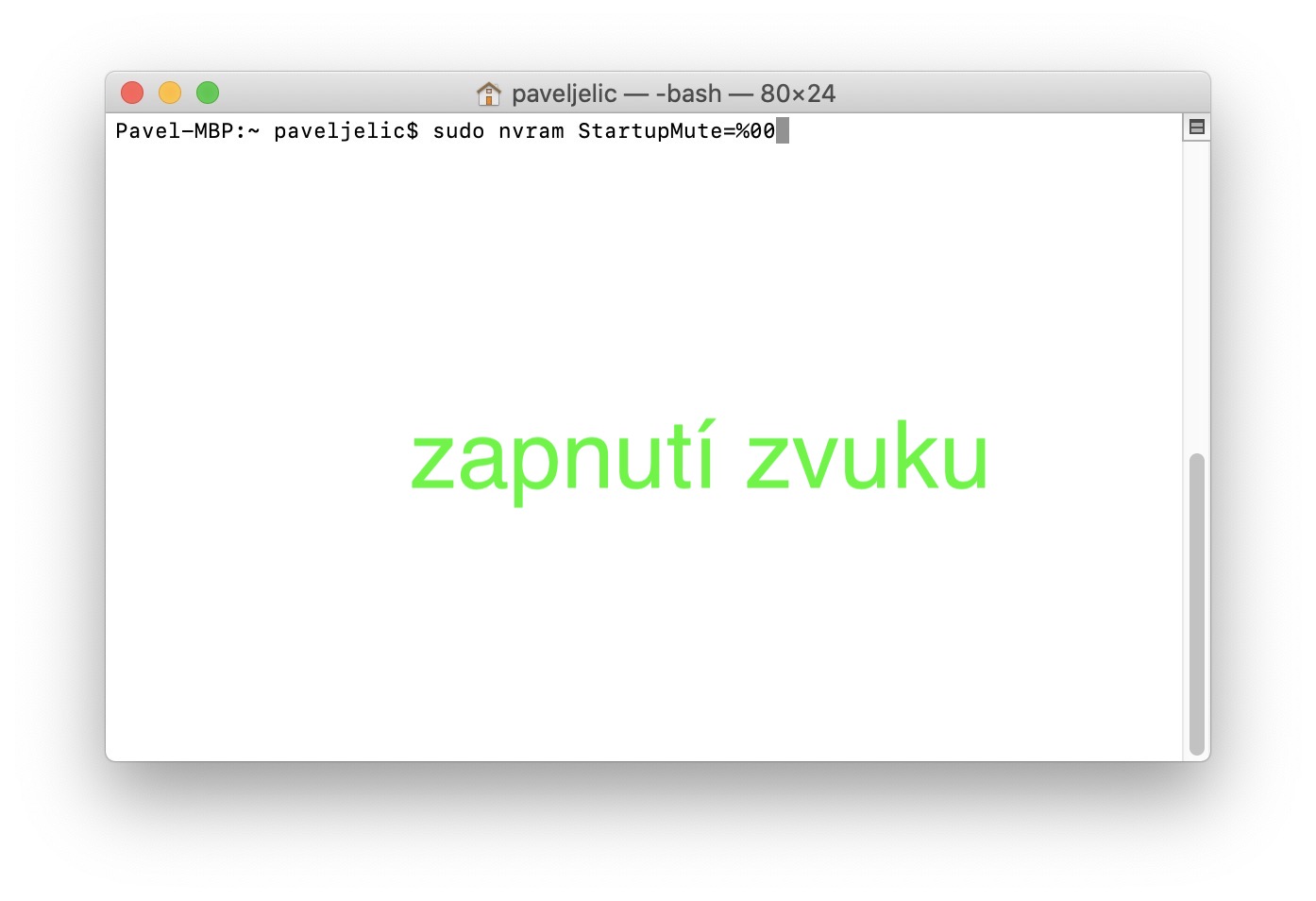
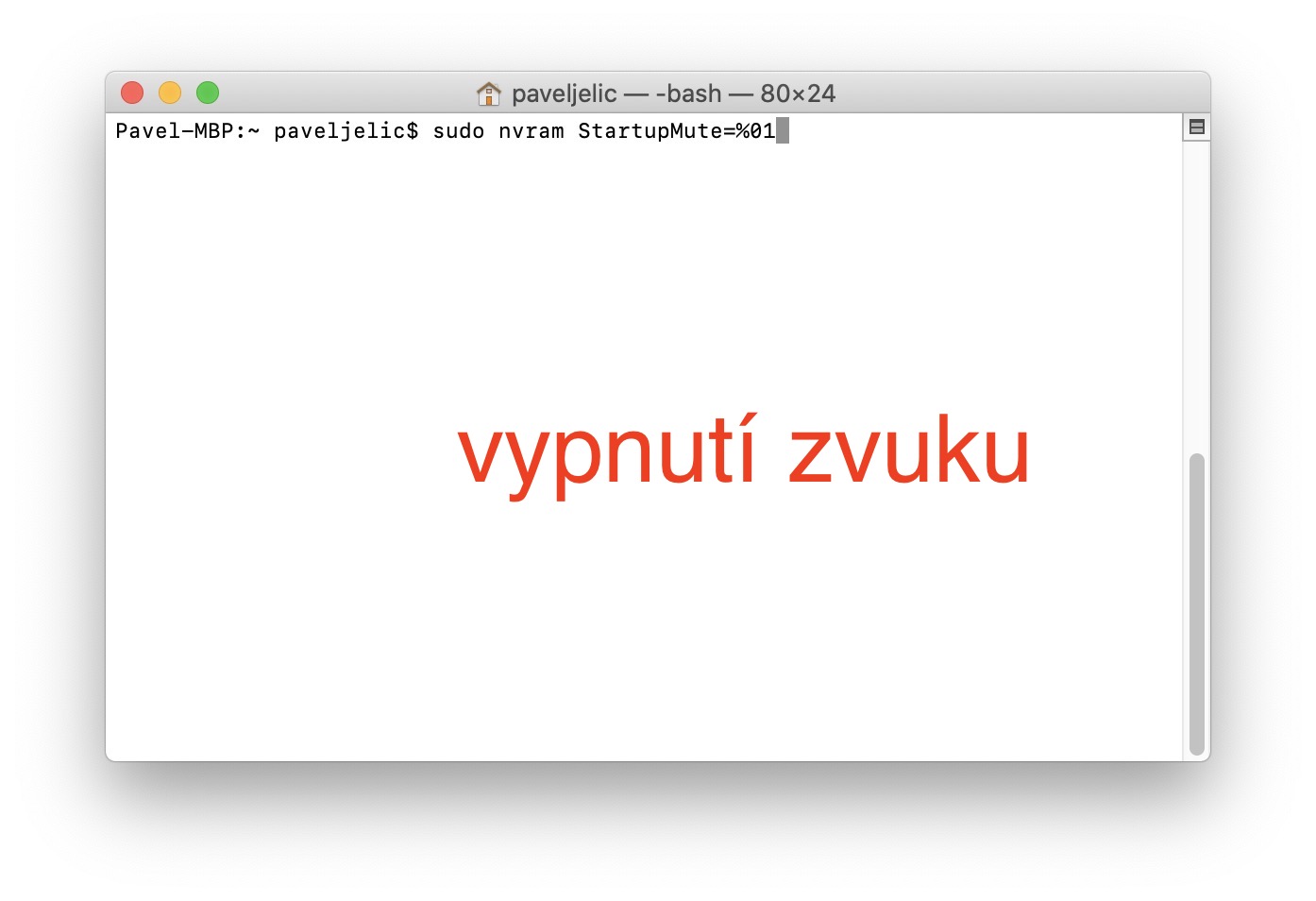
يا هلا!!
للأسف؟؟ لقد كرهته دائمًا وأنا سعيد جدًا لأنه ذهب.
لا أستطيع إيقاف الصوت، هل يمكنك مساعدتي؟